
VMware在2月发布了服务器虚拟化平台vSphere 6.0,这是VMware在3年内首次发布主版本。最新的产品包括650项新功能,这意味着VMware专业人士有很多新功能需要理解。有必要升级现有版本以使用部分新功能吗?
《掌握VMware vSphere 6》一书的作者深入研究了最新的vSphere发行版,向用户阐述了比较突出的新功能。书中介绍了VMware vSphere 6能够执行长距离vMotion而且跨vCenter vMotion的障碍已经被取消掉了。概述通过大量示例向管理员介绍了如何获得最大的投资收益。作者在第一章中介绍了vSphere Web Client的某些变化以及桌面客户端的情况:
在vSphere 5发布时,VMware将其主要的管理界面转向了基于Web的vSphere Client。vSphere Web Client提供了动态、基于Web的用户界面用于管理虚拟基础设施,不需要在电脑上安装基于Windows的vSphere桌面客户端就能够管理虚拟基础设施。vSphere Web Client首次发行时提供了基于Windows的vSphere桌面客户端可用功能的子集。然而在随后的版本包括在6.0发布时,vSphere Web Client一直在不断改进以包括管理员管理vSphere环境所需要的所有功能。VMware已经声明vSphere Web Client最终将完全取代基于Windows的vSphere 桌面客户端。由于这个原因,《掌握VMware vSphere 6》一书一直使用的是vSphere Web Client的截图,除非其未提供该功能。
基于Windows的vSphere桌面客户端仍旧可以用于管理单个ESXi主机,也可以通过vCenter Server实例进行管理。你可以通过在浏览器中输入ESXi主机或者vCenter Server的IP地址,打开相关页面并选择适当的安装链接(请牢记可能需要访问互联网才能下载客户端),安装vSphere桌面客户端。vSphere桌面客户端提供了丰富的图形用户界面用于完成所有的日常管理任务、虚拟基础设施的高级配置。尽管你可以了直接连接ESXi主机或者vCenter Server实例,但只有使用vSphere 桌面客户端连接vCenter Server时才能够使用所有管理功能。







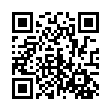

 京公网安备 11010502049343号
京公网安备 11010502049343号